記事の詳細
かんたんExcel関数・顧客の売上高でABCランクを付けて分析する方法 ~IF関数~
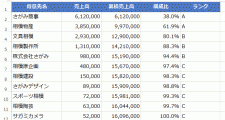
ABC分析とは顧客の重要度を把握するためによく使われる分析手法です。
次のようなABC分析表をExcelで作成する方法を説明いたします。
意外と簡単にできますので、手順をよく確認して作成してみてください。
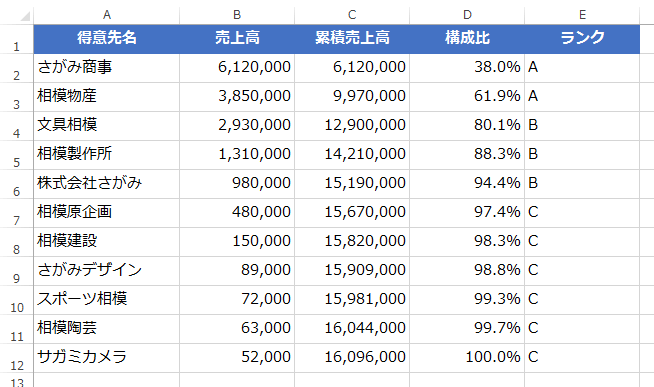
ランク付けの基準は以下の通りとします。
Aランク・・・構成比の累積が80%以下 → 上得意先
Bランク・・・80%より大きく95%以下 → 並得意先
Cランク・・・95%より大きい → 売上の少ない得意先
会計ソフトfreeeのデータから一発でABC分析表を作成するマクロブックを公開しました(2017年1月21日)
会計ソフトfreee(フリー)をお使いの方は、次の記事をご覧ください。
freeeのデータから一発でABC分析表を作成することができるエクセルマクロブックを公開しました!
今回のブログの見出しはコチラです!
ステップ1 売上高で並べ替える
以下のような表をご用意ください。得意先名と売上高が入力されております。
操作スタート!
セルB2をクリックします。
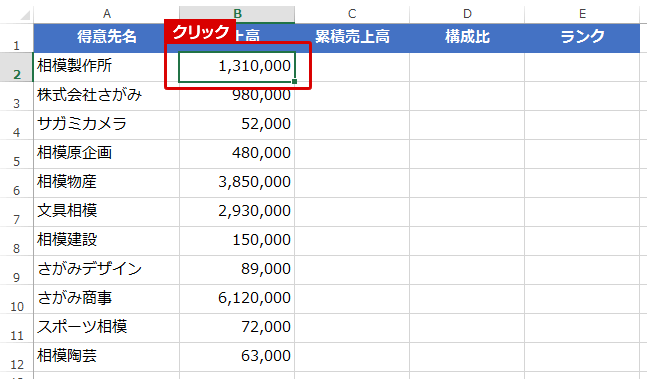
[データ] タブの[降順] をクリックします。
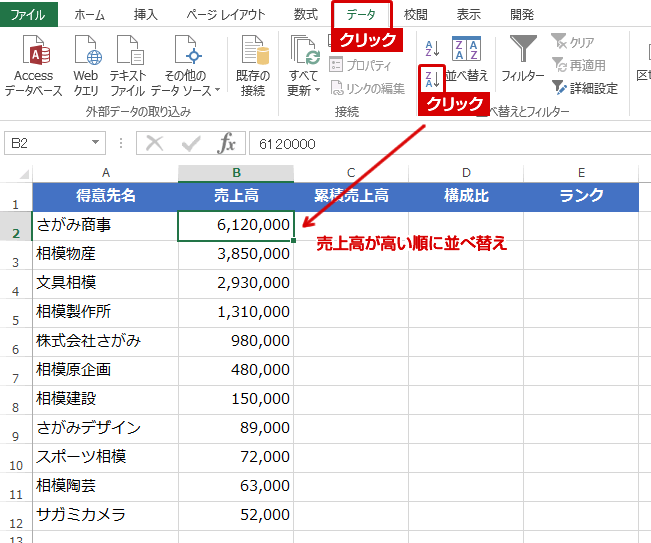
ステップ2 累積売上高を求める
セルC2に「=B2」と入力しEnterキーを押します。
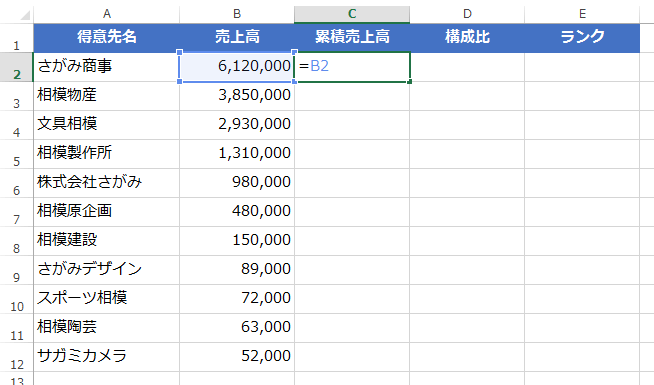
セルC3に「=C2+B3」と入力しEnterキーを押します。
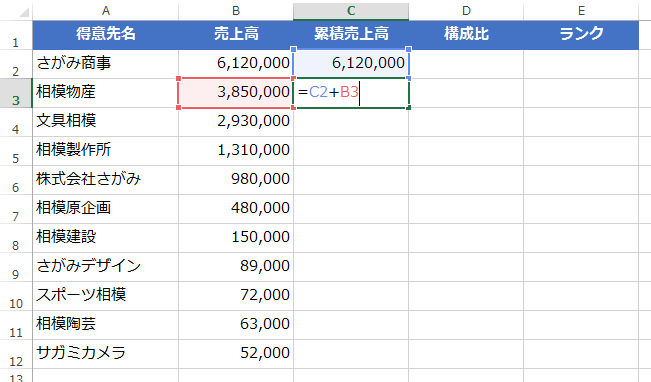
セルC3をクリックし、フィルハンドルをセルC12までドラッグします。
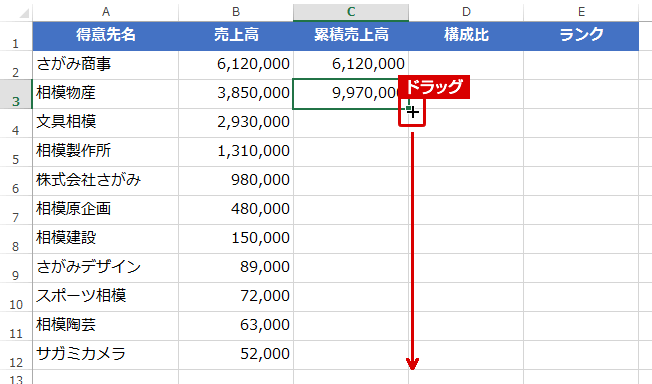
累積売上高を求めることができました。
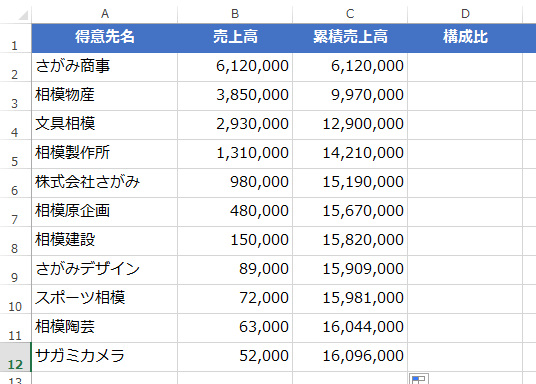
ステップ3 構成比を求める
セルD2に「=C2/$C$12」と入力しEnterキーを押します。
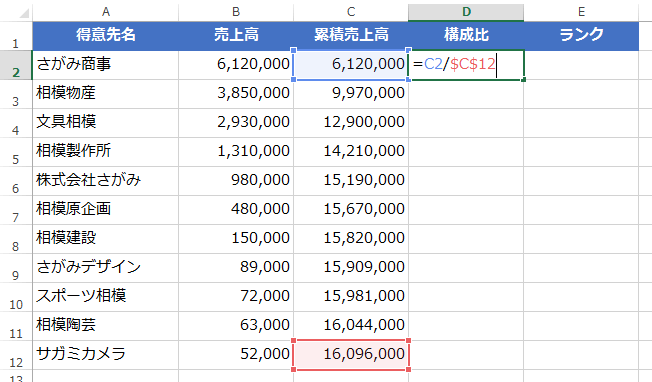
セルD2をクリックします。
[ホーム]タブの[パーセントスタイル]をクリックします。
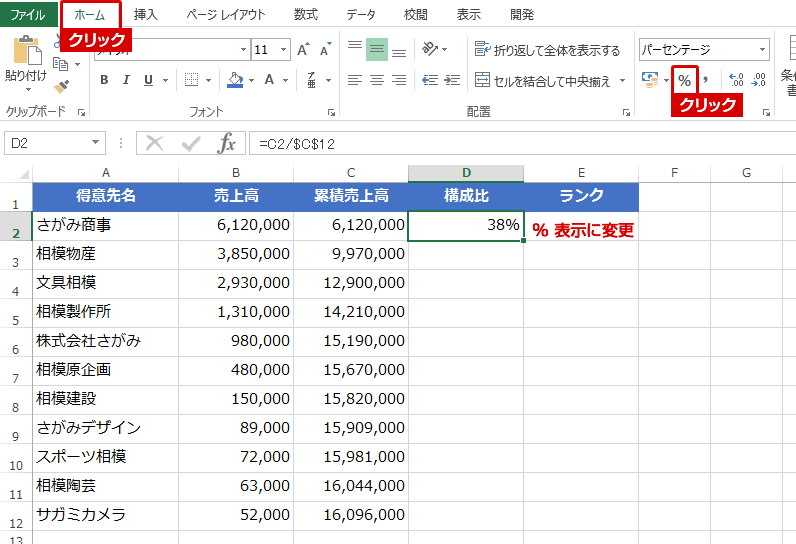
セルD2をクリックし、フィルハンドルをセルD12までドラッグします。
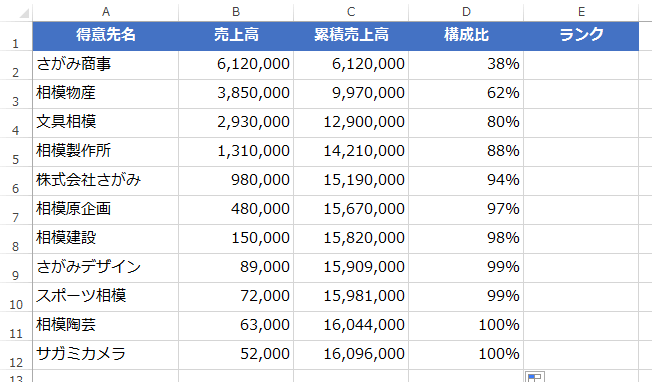
ステップ4 ランク付けをする
セルE2に「=IF(D2<=80%,”A”,IF(D2<=95%,”B”,”C”))」と入力し、Enterキーを押します。
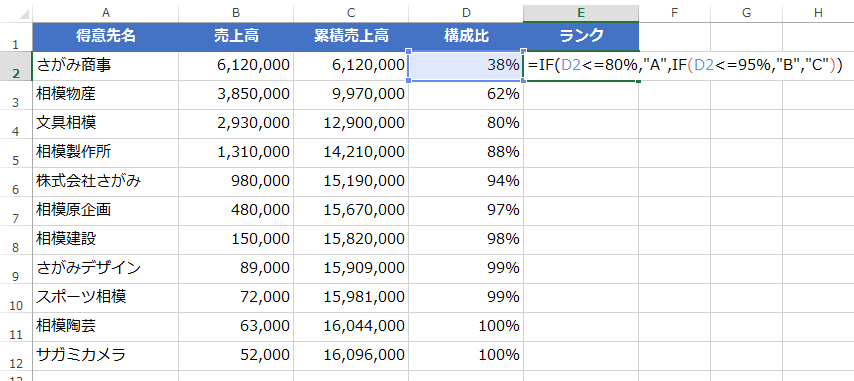
セルE2をクリックし、フィルハンドルをセルE12までドラッグします。
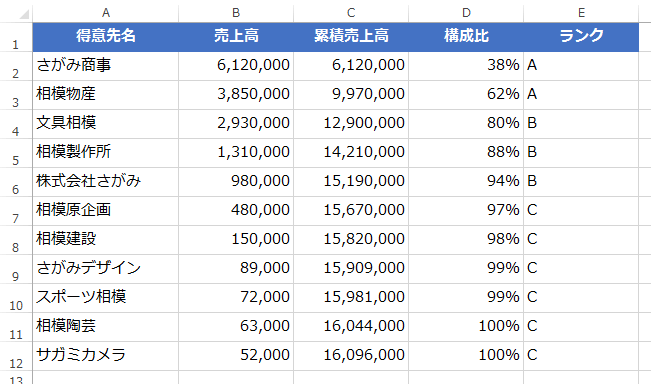
ABC分析はいかがでしたか?
Excelの初歩的知識があれば、意外と簡単に作ることができたことと思います。
Excelは最も身近で頼りになる分析ツールです。
うまく使いこなせると楽しいですね!
完成データダウンロード
コメント
-
2015年 1月 18日
-
2015年 1月 18日
-
2015年 1月 20日






























間違ってないです?
構成比求めるなら、「B2/$C$12」では?
あもん様
弊社ブログへのコメントをいただき、誠にありがとうございます。
ご指摘いただいた通り”売上高”の構成比でしたら「=B2/$C$12」でございますが、
今回は”累積売上高”の構成比を求めるため「=C2/$C$12」となります。
他にもご不明な点がございましたら、お気軽にお問い合わせください。
今後ともインクループブログをよろしくお願いいたします。